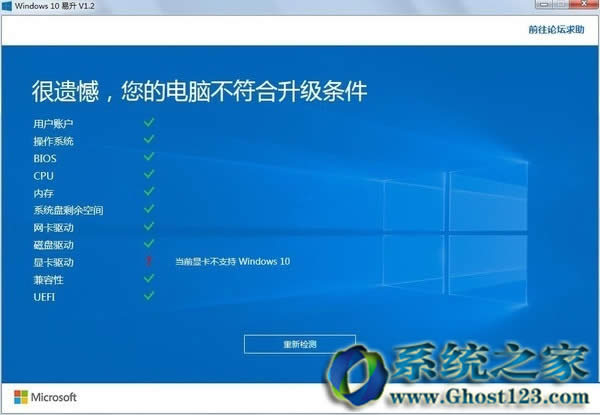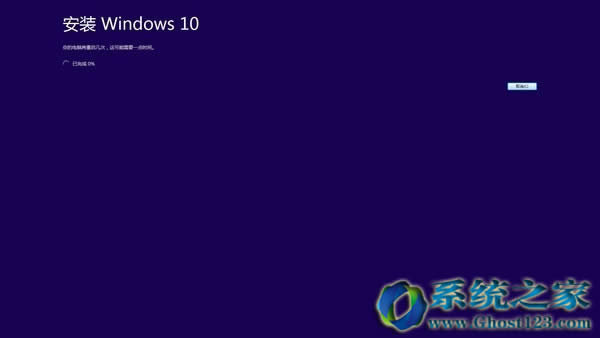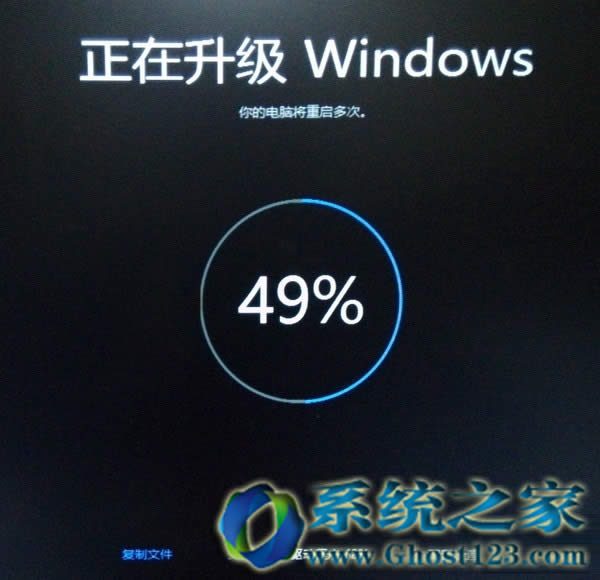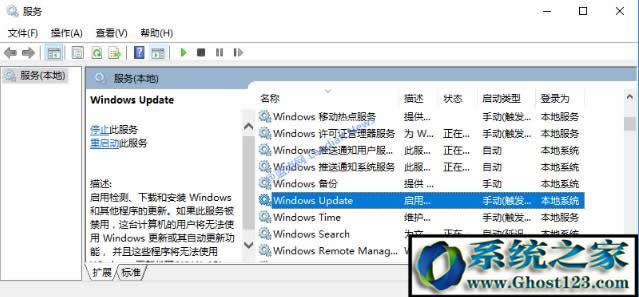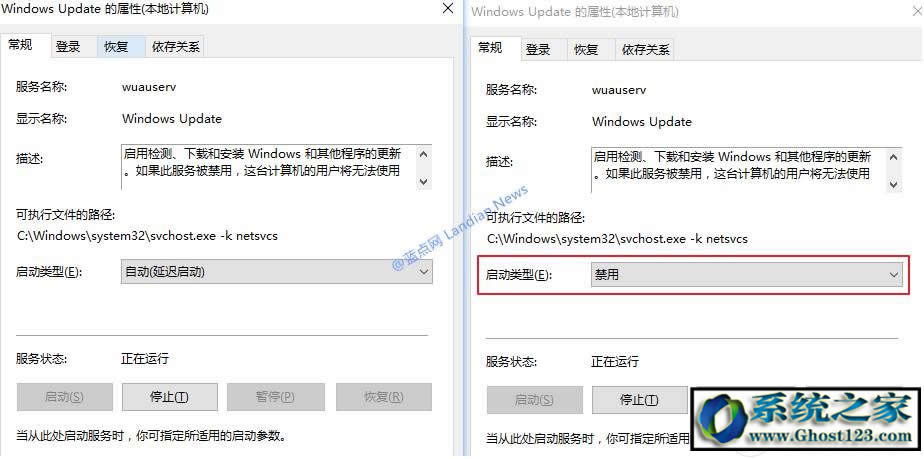Windows10易升是什么?Windows10易升怎么关闭!易升应用的所有方面讲解?
Win10易升是什么? Windows10易升应用的全面讲解?
很多朋友反馈在使用电脑的时候,突然弹出一个微软Windows10易升的界面,那么Win10易升是什么,怎么样才可以彻底关闭Win10易升呢?
win10易升是什么
1、易升是微软官方发布的升级助理或者叫升级助手(官方下载),帮助你升级到win10最新版本,同时也帮助Win7 Win8.1用户升级到Windows10系统。
2、微软官网下载易升,安装完毕之后会提示你更新到Windows 10最新版本,点击“立刻更新”即可,升级之后电脑上所有文件都会在原来的位置,不做更改。
以下是如何用win10易升工具进行系统升级!!!
图2 “Windows 10 易升”
接着运行“Windows 10 易升”,它会自动进行系统的检查,帮助用户检查当前的电脑是否能够升级到Windows 10,包括了软件及硬件的兼容性检查,别担心,只要你的电脑能流畅运行Windows 7,那运行Windows 10也是没有问题的。
图3 检测软硬件兼容性
图4 检测出有问题将指出问题所在
图5 检测没有问题则可以进行“一键升级”
另外,如果检测到你的显卡不支持Windows 10,而你的显卡又不是股东级别的话,那么请更新显卡驱动后再重试,一般更新驱动后就可以通过检测了。
图6 显卡不支持?更新驱动后再试试
需要注意的是,只要你的旧版Windows处于激活状态,那么当你成功升级到Windows 10后,就能获得一个已经激活了的Windows 10,之后在此电脑中重装Windows 10也将自动激活。
注意到通过检测通过时的二维码没?拿出手机扫描一下你就能获得微软的免费客服800电话,在升级过程中遇到有什么特殊情况你处理不来的话,就可以致电询问,微软的专家团队将帮你解答问题。
点击“一键升级”后,“Windows 10 易升”将自动帮助用户下载最新版本的Windows 10,你也就不用再去劳心在哪里下载Windows10的安装镜像,下载后又如何开始安装了。当然下载耗时依据你的网速来定。
图7 自动下载Windows 10安装程序
下载好相关的文件后,“Windows 10 易升”就会自动进行Windows 10的升级安装操作。
图8 开始安装Windows 10
准备工作就绪后就会提示用户重启电脑,正式进入安装Windows 10阶段,重启电脑,这时你就可以离开电脑去喝杯茶,等待自动的升级操作完毕。
图9 提示用户重启电脑
图10 正在升级Windows
最后我们再进行一些自定义设置后,就可以体验Windows 10这个新一代的操作系统了,简单吧。值得一提的是使用“Windows 10 易升”升级的为最新版本的Windows 10哦。
图11 快速上手
成功了,而且你的系统是微软正版授权的win10系统哦,那么问题又来了,到现在也有一些用户不想用此软件来升级,或者说是不想他的提醒功能,我们如何关闭呢!
如何彻底关闭Win10易升?
1、在开始菜单右侧的搜索框中输入关键词控制面板,然后打开控制面板后转到程序与功能里卸载升级助手。升级助手的名称叫做Windows 10 Update Assistant 或者显示的是 Windows 10 易升
2、在开始菜单右侧的搜索框中输入关键词服务, 打开后寻找 Windows Update 的服务项并右键点击属性。
3、在属性中将默认的Windows Update服务项自动启用或自动延迟启动修改为禁用并点击下方的确认按钮。
4、在开始菜单右侧的搜索框中输入关键词任务计划程序, 找到后点击任务计划程序即可看到所有的任务项。此处路径为:任务计划程序库---Microsoft---Windows---UpdateOrchestrator
5、完成上述操作后请重新启动电脑查看是否有效,正常情况下应该不会再自动安装升级助手并进行更新了。以上就是关于Win10易升是什么,及彻底卸载Win10易升的方法,相信以上文章能帮助到大家。
……